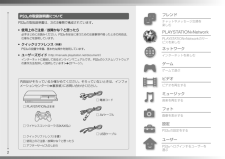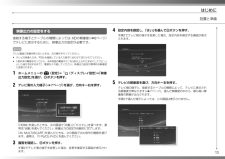Q&A
取扱説明書・マニュアル (文書検索対応分のみ)
"接続"1 件の検索結果
"接続"30 - 40 件目を表示
全般
質問者が納得ブロックノイズなら、典型的なアンテナからの電波の問題でしょう。
いろいろやってる様ですが、アンテナ線の接続やアンテナ線の問題の解決のための肝心な事をして無いような気がします。
ド素人の組み付けた手作りアンテナ線では問題が発生しやすくなるなど、デジタル放送はアナログ放送とは大きく違います。
アナログのいい加減さが許されないのですね。
アンテナ線の確認やアンテナからの接続や分配器の接続などの確認をしましょう。
5925日前view192
2PS3(R)の取扱説明書についてPS3(R)の取扱説明書は、次の3種類で構成されています。 使用上のご注意/故障かな?と思ったら必ずはじめにお読みください。PS3(R)を安全に使うための注意事項や困ったときの対処法、仕様などを説明しています。 クイックリファレンス (本書)PS3(R)の設置や準備、基本的な操作を説明しています。 ユーザーズガイド (http://manuals.playstation.net/document/)インターネットに接続して見るオンラインマニュアルです。PS3(R)のシステムソフトウェアの操作方法を詳しく説明しています(27ページ)。フレンドチャットやメッセージ交換を楽しむPLAYSTATION(R)NetworkPLAYSTATION(R)Networkのサービスを楽しむネットワークインターネットを楽しむゲームゲームで遊ぶビデオビデオを再生するミュージック音楽を再生するフォト画像を表示する設定PS3(R)の設定をするユーザーPS3(R)へログインするユーザーを選ぶ□ PLAYSTATION(R)3本体□ ワイヤレスコントローラ(SIXAXIS(R))内容品がそろっているか確か...
602設置と準備はじめに設置と準備の流れ手順1:テレビに接続する6ページ手順3: LANケーブルを 接続する 10ページ手順5:初期設定をする11ページ手順2: デジタルオーディオ 機器を接続する 9ページ手順4:電源コードを接続する11ページ 手順1:テレビに接続するPS3(R)の映像出力について本機から出力できる解像度は、HDとSDに区分されます。お使いのテレビの説明書をご覧になり、対応している画像方式を確かめてください。HD(ハイビジョン解像度)SD(標準解像度)画像方式*11125p(1080p)1125i(1080i)750p(720p)525p(480p)525i(480i)*2画面比率 16:916:916:916:9 4:316:9 4:3*1 数値は総走査線数を表しています。( )内は有効走査線数で数えたときの数値です。「i」はインターレース、「p」はプログレッシブの略です。プログレッシブでは、ちらつきの少ない高品質な映像を表示できます。*2 本機の映像出力設定では「標準(NTSC)」と表示されます。解像度の違いによる画面の見えかたSDの画面HDの画面
7はじめに設置と準備 映像出力ケーブルの種類についてテレビ側の入力端子と、接続するケーブルの種類によって、テレビに表示される解像度が異なります。お使いのテレビに合わせてケーブルを 選んでください。ケーブルの種類 テレビ側の入力端子 対応する画像方式*1HDMIケーブル[別売品] HDMI入力端子 1080p / 1080i / 720p / 480pD端子ケーブル[別売品] D映像入力端子(D1~D5) 端子入力 左 ー 音声 ー 右D5:D4:D3:D2:D1:1080p / 1080i / 720p / 480p / 480i*21080i / 720p / 480p / 480i*21080i / 480p / 480i*2480p / 480i*2480i*2コンポーネントAVケーブル[別売品] コンポーネント映像入力端子 コンポーネント( 色差)左 ー 音声 ー 右1080p / 1080i / 720p / 480p / 480i*2マルチAVケーブル(ソニー株式会社商品)[VMC-AVM250][別売品] AVマルチ入力端子 マルチ入力480p / ...
9 手順2:デジタルオーディオ機器を接続するホームシアター用のAVアンプなど、デジタル音声出力に対応したオーディオ機器を接続できます。ヒント本機をデジタルオーディオ機器に接続したときは、 (設定) (サウンド設定) 「音声出力設定」から、お使いのオーディオ機器に合った設定を選んでください。PS3(R)の音声出力について利用する出力端子によって対応するチャンネル数が異なります。PS3(R)の出力端子出力できるチャンネル数2ch 5.1ch 7.1chAVマルチ出力端子 ○--光デジタル出力端子 ○ ○-HDMI出力端子 ○ ○ ○*1*2*1 HDMI出力端子から7.1chの音声を出力するには、Linear PCM 7.1chに対応した機器が必要です。*2 本機はDTS-HD 7.1chの出力には対応していません。DTS-HD 7.1chの音声は、5.1ch以下で出力されます。光デジタル接続ケーブルで接続する光デジタル接続ケーブルから音声を出力します。映像は、映像出力ケーブルから出力されます。オーディオ用光デジタル接続ケーブル(別売品)お使いのテレビに合った映像出力ケーブル(7ページ)テレビAVアンプな...
8接続のしかた 注意電源コードのプラグは、すべての接続が終わったあとにコンセントにつないでください。HDMIケーブルで接続する別売りのHDMIケーブルを使って接続します。HDMIケーブル1本で映像と音声を出力できます。デジタルで劣化の少ない高精細映像と音声が楽しめます。テレビHDMIケーブル(別売品)HDMI出力端子HDMI入力端子その他のケーブルで接続するHDMIケーブル以外のケーブルは、本機のAVマルチ出力端子に接続します。映像右音声左テレビAVケーブル(付属品)ビデオ入力端子AVマルチ出力端子例:付 属 のAVケーブルを接続するときヒント接続するケーブルの種類を変更すると、映像が映らなくなることがあります。その場合は、1度本体の電源を切ってから、本体前面の電源ボタンに5秒以上(「ピッ」という音が2回するまで)ふれたままにして電源を入れ直してください。映像出力設定が標準的な解像度に変更されます。はじめに設置と準備
10HDMIケーブルで接続するHDMIケーブルから音声と映像の両方を出力します。オーディオ機器を経由して、テレビに映像を出力することができます。HDMIケーブル(別売品)テレビAVアンプなどのデジタルオーディオ機器HDMIケーブル(別売品)ヒント お使いのテレビにHDMI入力端子が搭載されていないときは、テレビに合った映像出力ケーブル(7ページ)を使って映像を出力します。 本機の電源が入っているとき(電源ランプが緑色に点灯しているとき)は、HDMIケーブルで接続している機器の電源を入れたり、切ったりしないでください。音声が乱れたり、異音が出たりすることがあります。 手順3:LANケーブルを接続する市販のLANケーブルを接続すると、本機をインターネットに接続できるようになります。ネットワークの設定について詳しくは、「ネットワークの設定をする」(23ページ)をご覧ください。 注意本機は10BASE-T、100BASE-TX、1000BASE-Tのネットワークに対応しています。一般の電話回線や、ISDN回線などを直接LAN端子に接続しないでください。発熱や火災、故障の原因となります。LAN端子LANケーブル(市販品...
11 手順4:電源コードを接続する電源コードを接続します。 注意 電源コードのプラグは、すべての接続が終わったあとにコンセントにつないでください。コンセントにつなぐ前に、必ずアース線をつないでください。 アース線を接続しないと、感電するおそれがあります。アース線を取り付けることができない場合は、電気工事業者に工事を依頼してください。 電源コードをコンセントから抜くときは、アース線を最後にはずしてください。 123AC電源入力端子電源コード(付属品)コンセントへ 手順5:初期設定をする電源を入れたあと、初期設定をします。1 テレビの電源を入れる。2 主電源スイッチを入れる。主電源スイッチ電源ランプが赤色に点灯し、スタンバイ状態になります。3 電源ボタンに軽くふれる。電源ランプ電源ボタン電源ランプが緑色に変わり、テレビに映像が表示されます。はじめに設置と準備
124 USBケーブルでワイヤレスコントローラと本体を接続する。USB端子USBケーブル(付属品)USB端子5 コントローラのPSボタンを押す。コントローラが本体に認識されます。認識されると、テレビに初期設定の画面が表示されます。6 画面の指示に従って初期設定をする。表示言語、タイムゾーン、日付と時刻、ユーザー名を画面の指示に従って設定します。初期設定が終わると、インターネット接続を設定する画面が表示されます。LAN ケーブルを使って接続する場合は、画面の指示に従って操作を進めると標準的な設定が自動的に選ばれます。 無線(ワイヤレス)LANで接続する場合は、「インターネット接続を設定する」(25ページ)の手順4以降を参考に設定してください。設定が完了すると、テレビにホームメニュー(3ページ)が表示されます。ヒント HDMIケーブルでテレビとPS3fiを接続しているときは、初期設定の途中で解像度変更の画面が表示されます。表示された画面で「はい」を選んでボタンを押すと、最適な映像出力設定が自動的に選ばれます。 文字入力のしかたについて詳しくは、「キーボードの使いかた」(29ページ)をご覧ください。 初期設定で設定...
13映像出力の設定をする接続する端子とケーブルの種類によっては、HDの解像度(6ページ)でテレビに表示するために、映像出力の設定が必要です。ヒントテレビ画面に映像が映らないときは、次の操作を行ってください。 テレビの映像入力を、PS3fiを接続している入力端子に合わせて切りかえてください。 1度本体の電源を切ってから、本体前面の電源ボタンを5秒以上ふれたままにして(「ピッ」という音が2回するまで)、電源を入れ直してください。映像出力設定が標準的な解像度に変更されます。1 ホームメニューの (設定) (ディスプレイ設定) 「映像出力設定」を選び、ボタンを押す。2 テレビ側の入力端子(7ページ)を選び、方向キー右を押す。「HDMI」を選んだときは、次の画面で「自動」と「カスタム」を選べます。通常は「自動」を選んでください。映像出力の設定が自動的に完了します。「AV MULTI/SCART」を選んだときは、次の画面で出力信号の種類を選びます。通常は、「Y Pb/Cb Pr/Cr」を選んでください。3 画面を確認し、 ボタンを押す。手順2でテレビ側の端子を変更した場合、変更を確認する画面が表示されます。はじめ...
16手順2:コントローラ番号を割り当てる本体の電源を入れるたびに、コントローラに番号を割り当てる必要があります。1 2341234PSボタンを押すポートランプが、すべて点滅するコントローラ番号が割り当てられると、割り当てられた番号のポートランプが点灯する同時に最大7台まで接続できます。コントローラ番号は、コントローラ上部のポートランプで判別できます。5~7が割り当てられたときは、数字を足して表示されます。例:コントローラ5 が割り当てられている11234ヒント ペアリングやコントローラ番号の割り当ては、本体の電源が入っているとき(電源ランプが緑色に点灯しているとき)だけできます。 ペアリングしたコントローラを他のPS3fiで使うと、本機とのペアリングは解除されます。他のPS3fiで使ったコントローラを本機で使うときは、もう1度ペアリングしてください。 コントローラの電源を切ったり、本体の電源を切ったりすると、コントローラのポートランプが消灯し、番号の割り当ては解除されます。04基本操作 ワイヤレスコントローラを使う準備するコントローラを使うには、本体とコントローラを組み合わせる作業(ペアリング)と、コントロ...
- 1